كيفية إنشاء قائمة بريد إلكتروني لتحديد جهات اتصال متعددة مرة واحدة في Gmail
إذا كنت ترغب في إرسال بريد إلكتروني إلى عدة أشخاص من Gmail ، فعليك اختيار عنوان بريد إلكتروني واحد في كل مرة. هذا جيد إذا كنت بحاجة إلى إرسال رسالة بريد إلكتروني واحدة أو اثنتين. ومع ذلك ، إذا كنت ترغب في تكرار نفس المهمة كل يوم ، فسوف ينتهي بك الأمر إلى إضاعة الكثير من الوقت الثمين. باستخدام جهات اتصال Google(Google Contacts) ، يمكنك إنشاء قائمة بريد إلكتروني لتحديد جهات اتصال متعددة في وقت واحد في Gmail .
لنفترض(Suppose) أنك تريد تحديد عشرة جهات اتصال ، أو تريد إرسال بريد إلكتروني إلى مجموعة من عشرة أشخاص. بشكل عام ، نختار معرف بريد إلكتروني واحدًا في كل مرة في قسم "TO" أثناء إنشاء رسالة بريد إلكتروني. إذا كنت بحاجة إلى إرسال رسائل بريد إلكتروني كل يوم إلى نفس الأشخاص العشرة ، فيمكنك ببساطة إنشاء قائمة بهؤلاء الأشخاص بحيث يمكنك إدخال جميع معرفات(IDs) البريد الإلكتروني مرة واحدة.
قم بإنشاء قائمة بريد إلكتروني(Create Email) لتحديد جهات اتصال متعددة مرة واحدة في Gmail
لإنشاء قائمة بريد إلكتروني في Gmail ، تحتاج إلى اتباع هذه الخطوات-
- قم بإنشاء تصنيف في جهات اتصال Google
- حدد تصنيف جهات الاتصال في Gmail
على الرغم من أن هذا غير ممكن في واجهة Gmail ، إلا أنه يمكنك الحصول على مساعدة جهات اتصال Google(Google Contacts) ، وهي خدمة مجانية أخرى.
إذا كان لديك هاتف محمول يعمل بنظام Android(Android) ، فقد تكون على دراية بهذه الخدمة بالفعل. ومع ذلك ، إذا لم تستخدم جهات اتصال Google(Google Contacts) مطلقًا ، دعني أوضح لك ذلك.
تعد جهات اتصال Google(Google Contacts) أداة ، حيث يمكنك حفظ جميع جهات الاتصال ومزامنتها عبر أجهزة متعددة. أفضل شيء هو أنه يجلب معرّفات(IDs) البريد الإلكتروني إذا أجريت محادثة مع شخص ما. ومع ذلك ، يمكنك استخدام جهات اتصال Google(Google Contacts) لإنشاء قائمة بريد إلكتروني بحيث يمكنك تحديد جهات اتصال متعددة في وقت واحد في Gmail .
للبدء ، افتح موقع (website)Google Contacts وأدخل بيانات اعتماد تسجيل الدخول للعثور على جميع جهات الاتصال. لمعلوماتك ، إذا لم تتمكن من العثور على جهة اتصال في جهات اتصال Google(Google Contacts) ، فيمكنك إنشاء جهة اتصال يدويًا. لذلك ، انقر فوق الزر إنشاء جهة اتصال(Create contact ) ، وأدخل جميع التفاصيل المطلوبة بما في ذلك معرف بريد إلكتروني صالح.
بعد ذلك ، حدد جميع جهات الاتصال التي تريد تضمينها في القائمة. بعد تحديد جميع جهات الاتصال المطلوبة ، انقر فوق الزر Label وحدد خيار إنشاء تسمية .(Create label)
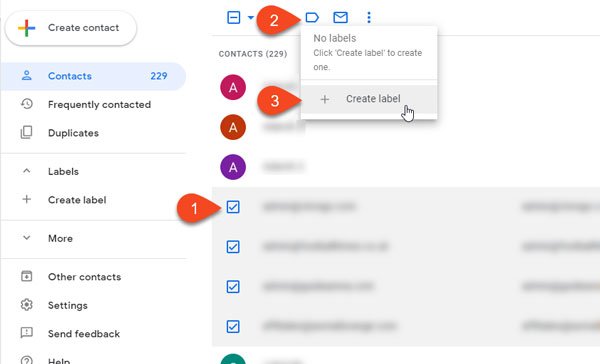
بعد ذلك ، تحتاج إلى إدخال اسم. يمكنك استخدام أي اسم حتى تتمكن من التعرف على القائمة أثناء إنشاء البريد الإلكتروني.
الآن ، افتح موقع Gmail وانقر على زر إنشاء(Compose) . في حقل Recipient/TO ، ابدأ في كتابة اسم التصنيف الذي أنشأته للتو.
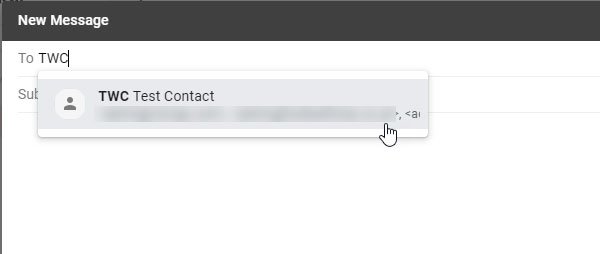
يجب تحديد جميع جهات الاتصال على الفور.
إذا كنت ترغب في إضافة أو إزالة جهة اتصال أو قائمة البريد الإلكتروني ، فأنت بحاجة إلى فتح موقع Google Contacts على الويب ، وتحديد القائمة من الجانب الأيسر ، واختيار جهة الاتصال وتحديد خيار إزالة من التسمية .(Remove from label )
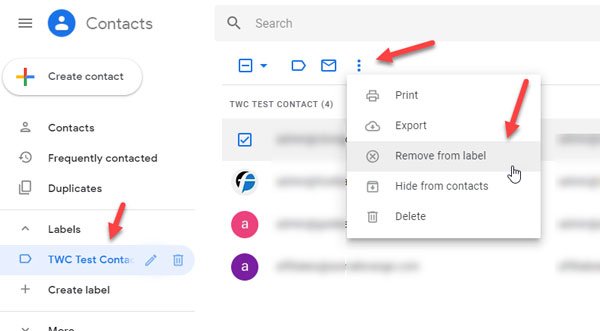
لا تستخدم خيار الحذف(Delete ) إلا إذا كنت تريد حذف جهة الاتصال من حساب جهات اتصال (Contacts)Google الخاص بك .
هناك حدود لعدد رسائل البريد الإلكتروني التي يمكنك إرسالها باستخدام هذه النصيحة. قد ترى أنك وصلت إلى الحد الأقصى لإرسال رسائل البريد(You have reached a limit for sending mail) إذا قمت بإرسال بريد إلكتروني إلى ما مجموعه أكثر من 500 مستلم في رسالة بريد إلكتروني واحدة أو أكثر من 500 رسالة بريد إلكتروني في اليوم المرسل. عندما تحصل على هذا الخطأ ، يجب أن تكون قادرًا على إرسال الرسائل مرة أخرى في غضون ساعة إلى 24 ساعة.
Related posts
Boomerang ل Gmail يتيح لك جدولة Email Sending and Receiving
كيفية حفظ Email AS PDF في Gmail and Outlook
Email Insights ل Windows يتيح لك البحث بسرعة Outlook email & Gmail
عالقة Email في Outbox من Gmail
كيفية حظر Email Tracking في Outlook and Gmail؟
Outlook مقابل Gmail: من هو ملك البريد الإلكتروني؟
كيفية إرفاق وإرسال رسائل البريد الإلكتروني كمرفقات في Gmail
كيفية إنشاء بريد إلكتروني جماعي في Gmail والميزات المخفية الأخرى
كيفية النسخ الاحتياطي EM8666094 رسائل البريد الإلكتروني باستخدام UpSafe GMail Backup Freeware
كيفية إضافة وحذف جهات الاتصال في Google Contacts or Gmail
كيفية استخدام Gmail From Outlook.com interface
كيفية إنشاء Folder or Label جديد في Gmail
كيفية استيراد Gmail or Google contacts إلى Outlook
كيفية تسجيل الخروج من Google account عند استخدام حسابات متعددة
كيفية التحقق من جميع حسابات البريد الإلكتروني الخاصة بك من Gmail
Gmail Sign في: آمن Gmail login والتسجيل نصائح
أذكر Email لم تقصد إرسالها في Gmail
كيفية تعطيل Smart Compose and Smart Reply في Gmail
ما هو Gmail archive وكيفية استخدامه؟
7 Ways إلى Fix Email Stuck في Outbox من Gmail
